Demystifikace kanálů v Microsoft Teams
Průvodce pro produktivitu plný tipů a triků pro používání Microsoft Teams od lidí, kteří každý den vytvářejí a používají Teams v práci.
Pojem kanály může být trochu nesrozumitelný. Všichni známe televizní kanály, rozhlasové kanály a kanály YouTube, ale co to je kanál Teams?
Tady je jeden ze způsobů, jak si je představit: Kanály jsou umístěny v týmech podobným způsobem, jakým jsou soubory umístěny ve složkách. Kanály jsou místa, kde se nacházejí podrobné informace a kde dochází k akcím.
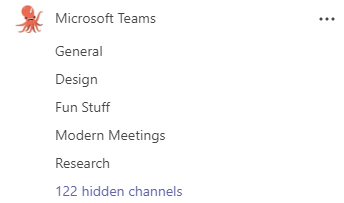
Náš velký tým Microsoft Teams a některé jeho kanály
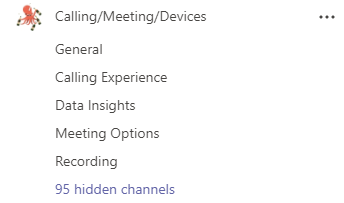
Tým jednotlivých funkcí a některé jeho kanály
Náš největší tým Microsoft Teams má kanály pro nejdůležitější témata, kterými se v naší práci zabýváme: General (Obecné), Design (Návrhy), Fun Stuff (Zábava), Modern Meetings (Moderní schůzky), Research (Výzkum)… a spoustu dalších. Lidé v nich můžou sdílet informace, získat zpětnou vazbu na svoji práci a plánovat další postup. Například když výzkumník dokončí studii, odešle zprávu se svými výsledky do kanálu pro výzkum. Zpráva obvykle obsahuje stručný přehled nejdůležitějších informací, souhrnný soubor a odkaz na podrobnosti studie. Každý člen týmu pak bude moct diskutovat o těchto výsledcích a o tom, co znamenají pro další práci týmu. Když správce programu dokončí revizi funkce, odešle poznámky z této revize a další postup do kanálu pro funkce. Každý člen týmu uvidí, co má udělat, a odešle odpověď s potvrzením, že je mu vše jasné.
Základní informace a několik osvědčených postupů, které používáme:
1. Každý tým má kanál General (Obecné).
Ve výchozím nastavení má každý tým jeden kanál: General (Obecné). Vždy se zobrazí jako první v seznamu kanálů týmu a nedá se odstranit (každý tým musí mít aspoň jeden kanál). Způsob, jakým se kanály Obecné používají, se hodně liší.
V našem velkém týmu Microsoft Teams se kanál pro obecné věci moc nepoužívá. Konverzace a další aktivity kanálu obvykle probíhají ve specifičtěji zaměřených kanálech. Náš kanál pro obecné věci tedy funguje v podstatě jako záznam toho, kdo se k organizaci Teams přidal a kdo ji opustil, protože naši firemní správci udržují tyto informace v aktuálním stavu. U menších týmů se specifičtějším zaměřením může kanál pro obecné věci představovat hlavní místo, kde probíhají konverzace a kam se posílají oznámení. Obě tato použití jsou možná.
2. Zobrazte potřebné kanály a skryjte ty, které nepotřebujete.
Za kanálem General (Obecné) jsou další kanály uspořádané abecedně. Toto pořadí nelze změnit. Abychom mohli seznamy kanálů spravovat, zobrazíme kanály, které chceme sledovat, a skryjeme ty, které jsou pro naši každodenní práci méně důležité. Dosáhneme toho tak, že vedle kanálu vybereme Další možnosti 
K dispozici jsou také možnosti pro úpravu typu a frekvence oznámení, které z kanálů dostáváme – v této řadě článků to probereme později.
3. V kanálech využíváme opakované schůzky.
Možná máte na opakované schůzky nějaký svůj názor, ale u nás jde o jednu z nejzábavnějších a nejproduktivnějších částí pracovního týdne. Proč? Než jsme začali používat Teams, mohly se informace o schůzkách nacházet na různých místech: program schůzky a související soubory mohly být nasdílené v pozvánce na schůzku, následná konverzace se mohla nacházet v e-mailu (nebo v několika e-mailových vláknech, přičemž v každém z nich byly jiné osoby), a když se vám podařilo udělat záznam, bylo těžké určit, kam ho umístit, aby k němu měli všichni přístup.
Naším využíváním opakovaných schůzek v kanálech se to změnilo. V kanálech všichni vidí schůzky v kontextu konverzace, aniž by museli udělat nějakou další akci. Výhody? Sdílené soubory jsou uložené v kanálu, poznámky a záznamy se připojují k příslušné schůzce v kanálu a všechno potom najít je tak mnohem snazší, a to jak pro účastníky schůzky, tak i pro ty, kteří jenom chtějí zjistit, co se dojednalo. A nikdo nemusí udělat nic dalšího, aby to fungovalo.

Podívejte se na naplánování schůzky v kanálu ve videu o správě schůzek (od 1:25).
4. Pojmenujte kanály tak, aby je ostatní mohli rozlišit.
Když se podíváme na seznam s názvy kanálů v týmu, můžeme odhadovat jen podle instinktu, k čemu jsou jednotlivé kanály určeny. Potřebujeme, abychom se mohli rychle rozhodnout, jestli máme na daný kanál přejít, nebo jestli se máme přesunout dál. Nebudeme tedy pečlivě zvažovat jemné rozdíly mezi názvy jako „Volání a hlas“, „Volání a schůzky“ a „Volání“. Pokud nemůžeme jasně určit kanál, který hledáme, pravděpodobně se přesuneme dál – a možná ho nenajdeme. Když pojmenováváme kanály, snažíme se tedy použít názvy, které jasně popisují dané téma, a určitě zmíníme vše, co může daný kanál odlišit. Jednoduché intuitivní názvy jsou nejlepší.
Když se podíváme na seznam s názvy kanálů v týmu, můžeme odhadovat jen podle instinktu, k čemu jsou jednotlivé kanály určeny…
Jednoduché intuitivní názvy jsou nejlepší.
Náš výzkumný tým se setkal se zákazníky, kteří používají standardní rozložení kanálů pro opakovatelné projekty jako týmy zabývající se klienty a týmy zabývající se událostmi. Například někteří učitelé chtějí, aby všichni v jejich třídách používali stejnou sadu kanálů, protože našli strukturu, která dobře funguje. Podívejte se na tuto sadu kanálů pro matematiku pro 7. ročník, která obsahuje kanály pro jednotlivé učební jednotky:
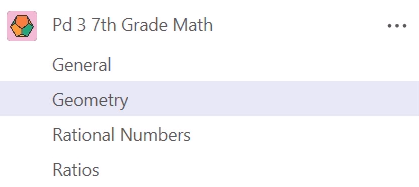
5. Umístěte aplikace na karty v horní části kanálů.
Realitou je zápas o získání pozornosti. Naši pozornost se snaží upoutat spousta věcí. Společně s Teams používáme řadu dalších aplikací: OneNote, Excel, PowerBI a další. Každý den je máme otevřené a přeskakujeme mezi nimi.
Jedním ze způsobů, jak to zjednodušit, je umístění aplikací na karty v horní části kanálů, kde je používáme.
Stejně jako si lze představit, že týmy jsou tvořeny kanály, si lze představit, že kanály jsou tvořeny kartami. Každý kanál má kartu Příspěvky a kartu Soubory. K těm pak můžeme přidat řadu dalších věcí – panel Azure DevOps nebo řídící panel Power BI pro tuto oblast, excelový sešit, OneNote. Kandidátem je cokoli, co je pro lidi v daném kanálu důležité nebo co často používají. Když se pak budeme chtít na některou z těchto věcí rychle podívat, nebudeme muset přeskakovat do jiné aplikace. Jednoduše klikneme na kartu v horní části kanálu a zobrazí se to přímo tam, kde už diskutujeme s kolegy a spolupracujeme na souborech. Karty nám pomáhají rychle načíst informace tam, kde je potřebujeme, a soustředit se na práci v Teams.
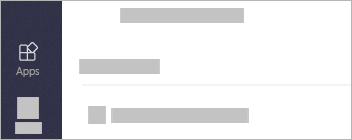
Zajímá vás, jestli jsou v Teams karty pro nástroje, které používáte nejčastěji? Na levé straně přejděte na Aplikace 










